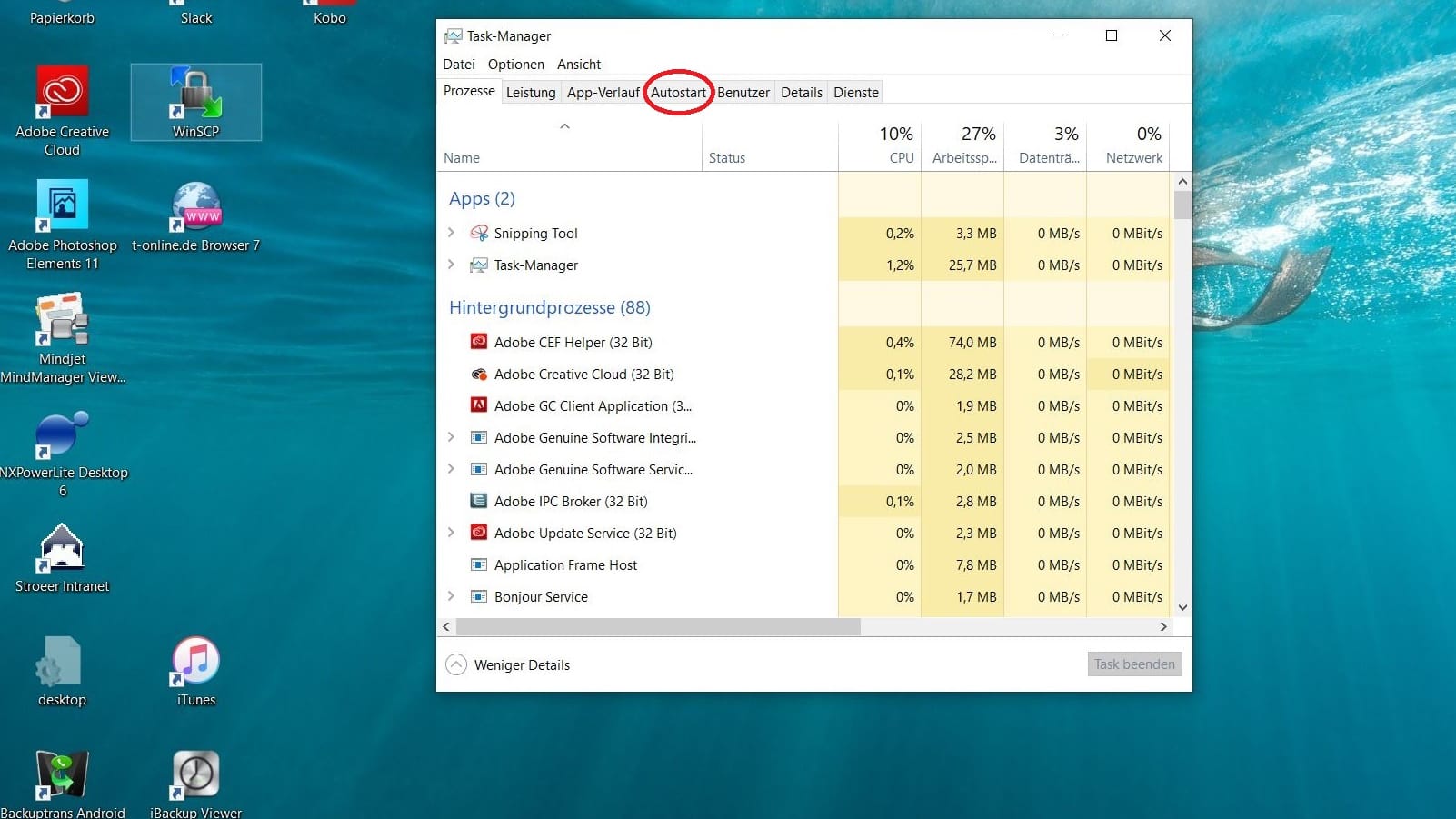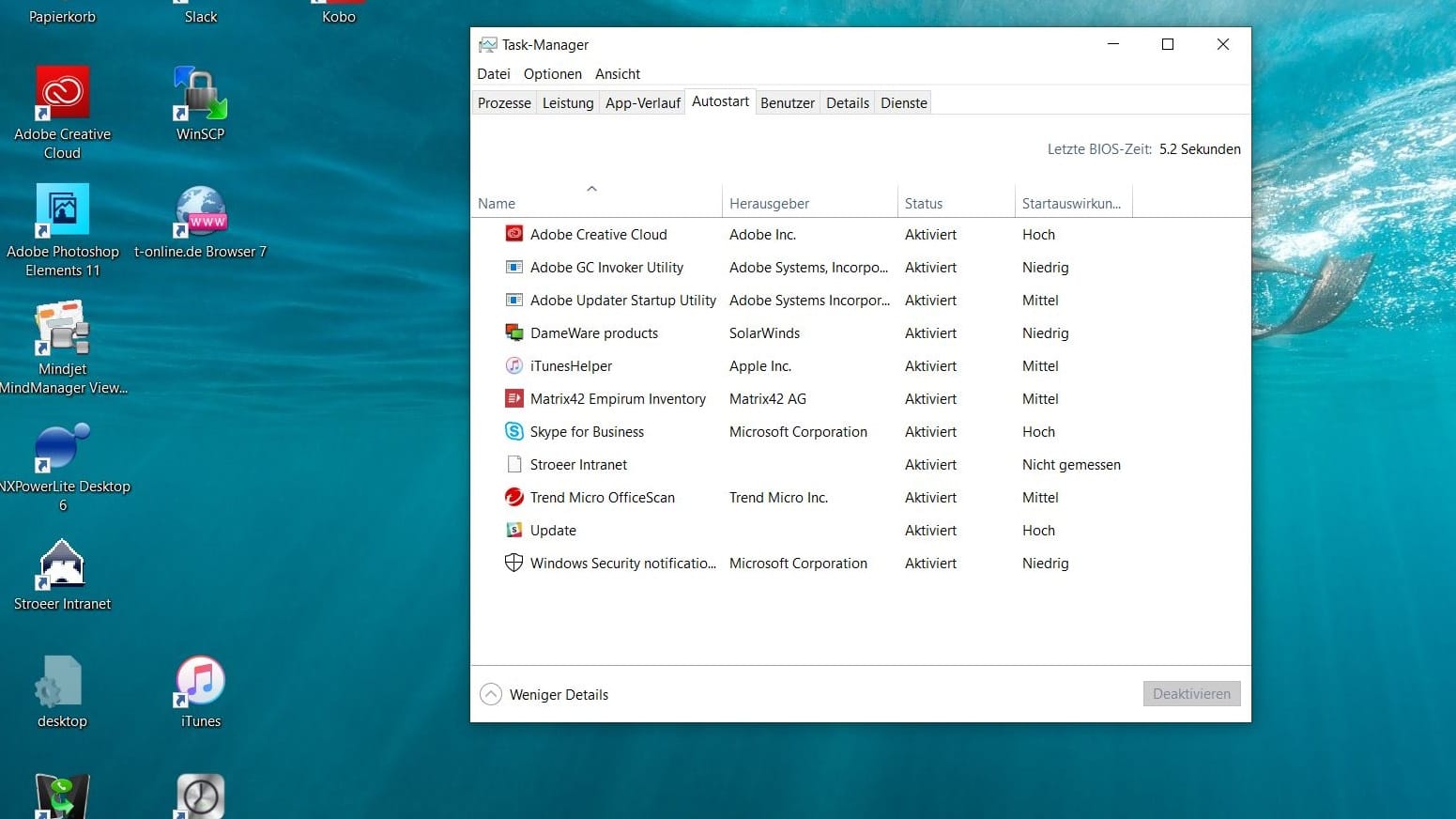Autostart einrichten Mit diesem Trick startet der Rechner schneller
Wenn Windows lange zum Hochfahren braucht, könnten Autostart-Programme schuld sein. Hier erfahren Sie, wie Sie die Ressourcen-Fresser abschalten.
Sie verzögern den Systemstart und verschlingen unnötig Rechenleistung: Die Rede ist von Programmen, die sich unter Windows das Recht herausnehmen, ungefragt und oft ungewollt zu starten, sobald man das Betriebssystem hochfährt.
Solche sogenannten Autostart-Programme sollte man deshalb von Zeit zu Zeit aussortieren. Das geht so:
- Öffnen Sie den Task-Manager. Das geht beispielsweise, indem Sie die Tasten Strg+Alt+Entf drücken.
- Wählen Sie nun oben den Reiter "Autostart". Sollte der Reiter "Autostart" zunächst nicht zu sehen sein, hilft ein Klick auf die Schaltfläche "Mehr" unten links.
- Hier sehen Sie alle Programme, die derzeit aktiviert sind. In unserem Beispiel wollen wir den Autostart von "Skype" beenden. Klicken Sie dafür mit rechter Maustaste auf das Programm.
- Wählen Sie nun deaktivieren. Jetzt sollte der Dienst beendet sein und auch nicht mehr automatisch starten.
Auf diese Weise können Sie alle anderen Dienste ebenfalls beenden. Natürlich sollten Sie aber nicht versuchen, den Virenscanner oder beim Notebook den Touchpad-Treiber am Starten zu hindern, weil diese Programme stets im Hintergrund aktiv sein müssen.
Falls Sie den Zweck eines Programms nicht kennen, googeln Sie am besten seine Funktion. Im Zweifelsfall gilt: Den jeweiligen Eintrag besser nicht verändern. Viele Anwendungen vom Office-Paket übers Packprogramm bis hin zum PDF-Tool müssen aber ganz sicher nicht immer gleich mit Windows starten. Sie können getrost mit einem Klick per rechter Maustaste auf den entsprechenden Eintrag auf "Deaktiviert" gesetzt werden.
- Nachrichtenagentur dpa